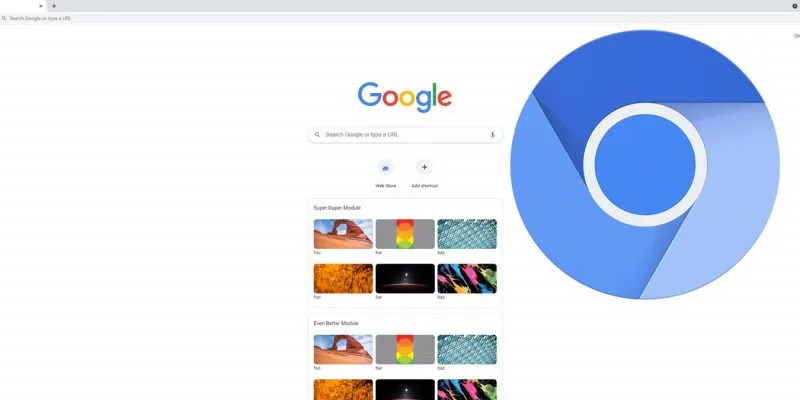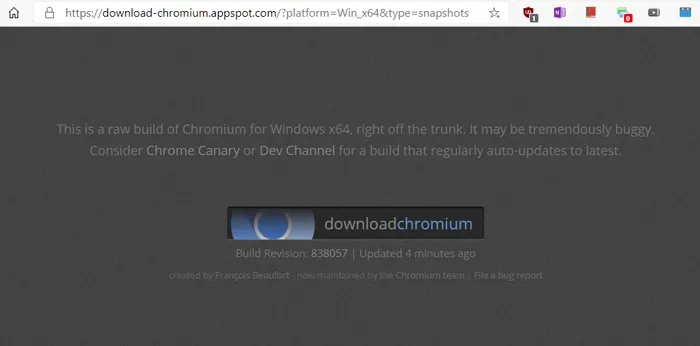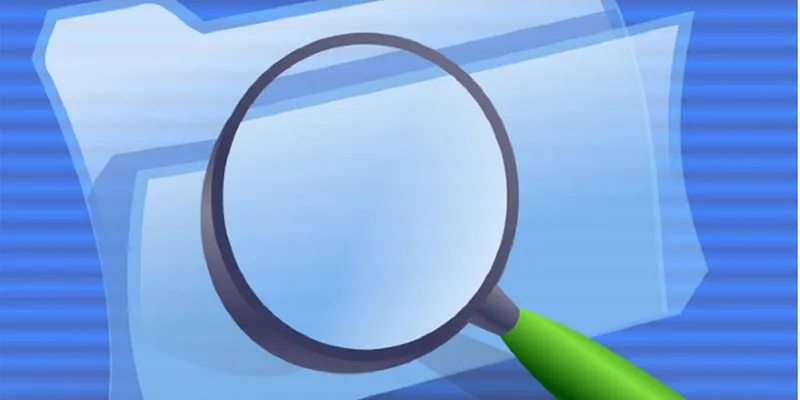قد لا تدرك ذلك ، لكن Chromium هو الأساس للعديد من المتصفحات الأكثر شيوعًا اليوم ، بما في ذلك Google Chrome و Opera وأحدث نسخة من Microsoft Edge. Chromium نفسه هو متصفح مفتوح المصدر يمكن استخدامه بحرية من قبل المطورين الآخرين الذين يرغبون في إنشاء متصفحات خاصة بهم فوقها ، ويمكنك أيضًا استخدام الإصدار الأساسي من Chromium بنفسك.
كان Chromium صعب التثبيت بعض الشيء على Windows ولكنه الآن أبسط بكثير مما كان عليه من قبل. نوضح لك هنا كيفية تثبيت Chromium على نظام التشغيل Windows 10.
يمكنك دائمًا العثور على أحدث إصدار من Chromium هنا على موقع Chromium الإلكتروني . سترى تحذيرًا مفاده أن هذه نسخة “خام” من Chromium وبالتالي قد تكون عربات التي تجرها الدواب ، ولكن هذا ما جئت من أجله ، لذا لا داعي للتشكيك فيه الآن!
في الجزء السفلي من هذه الصفحة ، سترى روابط لإصدارات مختلفة من Chromium ، بما في ذلك إصدار 32 بت “لنظام التشغيل Windows x86”.
بمجرد تنزيل ملف ZIP ، قم باستخراجه إلى الدليل حيث تريد تثبيت Chromium.
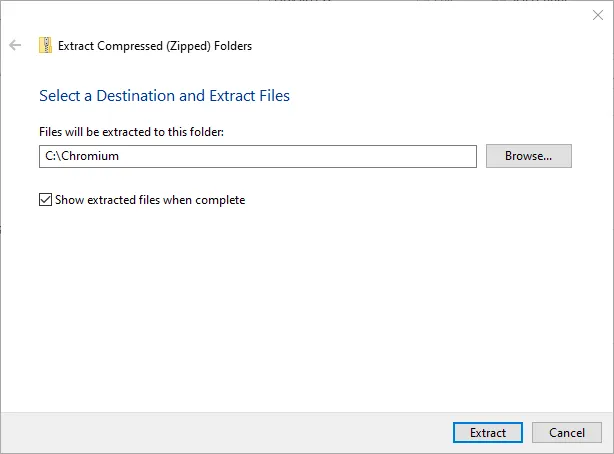
انتقل إلى الدليل بمجرد استخراجه ، ثم انقر نقرًا مزدوجًا على ملف “chrome” القابل للتنفيذ.
قد تتلقى إشعارًا يفيد بأن Microsoft Defender “منع تطبيقًا غير معروف من البدء.” إذا انبثق هذا ، فانقر على “مزيد من المعلومات” ثم “تشغيل على أي حال”.
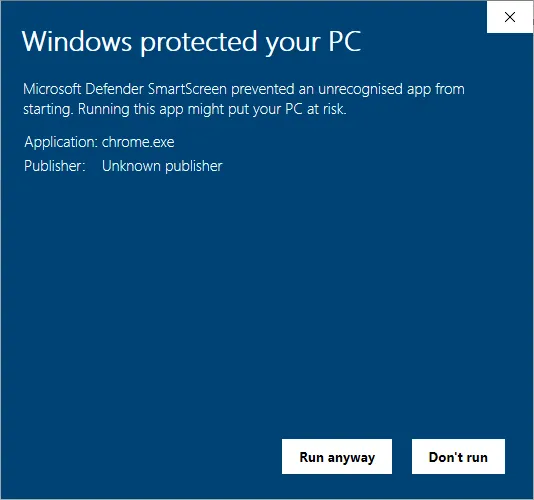
إذا كنت ترغب في ذلك ، يمكنك أيضًا تثبيت Chromium على شريط المهام أو إنشاء اختصار على سطح المكتب. ما عليك سوى النقر بزر الماوس الأيمن على ملف “chrome” القابل للتنفيذ ، ثم النقر على “تثبيت على شريط المهام” أو “إنشاء اختصار”.
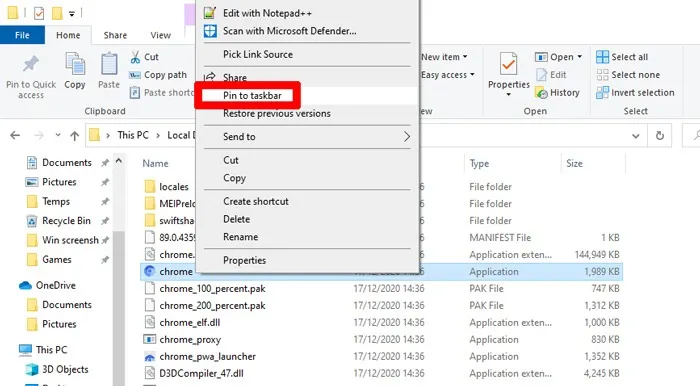
وهذا كل شيء! لديك الآن أحدث إصدار من Chromium يعمل على جهاز الكمبيوتر الخاص بك. لا يتم تحديث Chromium تلقائيًا ، لذا ستحتاج إلى القيام بذلك يدويًا بالانتقال إلى رابط التنزيل المذكور سابقًا في هذا الدليل.